时间:2019-01-18 11:00:42 作者:wenjun 来源:系统之家 1. 扫描二维码随时看资讯 2. 请使用手机浏览器访问: https://m.xitongzhijia.net/xtjc/20190118/148420.html 手机查看 评论 反馈
怎么使用驱动人生检测温度?小伙伴们为了使游戏画面更加的流畅,总是会开启高性能模式,非常消耗电脑的硬件的,这个时候需要使用驱动人生对电脑硬件进行检测。下面就是使用驱动人生检测电脑温度的方法,一起来看一下。
1、首先需要进入到驱动人生的主界面,温度监测功能则是隐藏在右下角的工具栏中,直接点击红框标注内的“温度监测”选项即可进入到温度监测的界面,如下图所示:

2、进入温度监测默认的界面之后,用户能够看到电脑当前的各项硬件信息,包括风扇转速,CPU、主板和显卡温度等信息,将会以直观的方式呈现给大家,如下图所示:
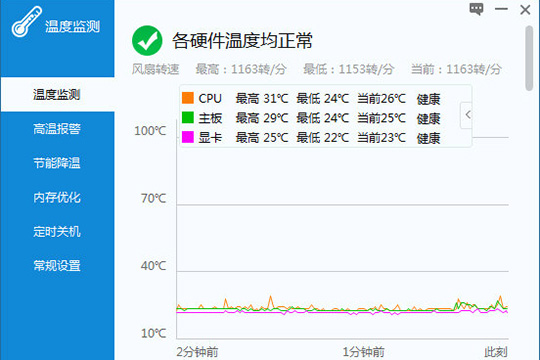
3、如果你想要让驱动人生帮助你解决硬件温度过高的问题,只需要在左边一栏的界面中点击进入到节能降温栏目,根据自己的选择开启智能节能模式或全面节能模式,不过一般情况下只需要开启前者即可,如下图所示:
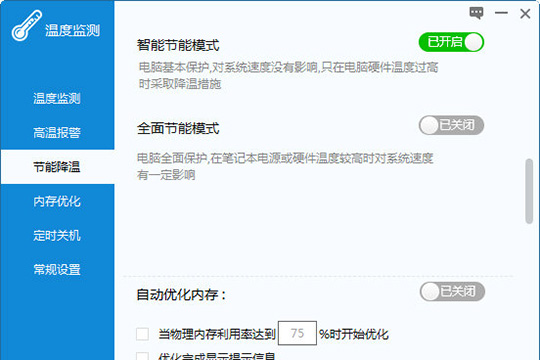
4、开启温度监测功能之后,将会出现悬浮球的功能,此悬浮球使用起来也是非常方便,直接左键点击悬浮球即可释放内存,右键点击将会出现设置界面,高温警报默认情况下是关闭的,只需要开启之后,它将会在硬件温度过高的情况下提醒用户,如下图所示:
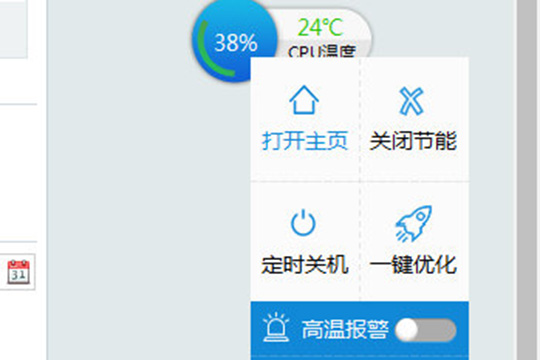
5、在下方的系统任务栏中也会出现各个硬件温度的轮播情况,总体还是非常不错的,如下图所示:
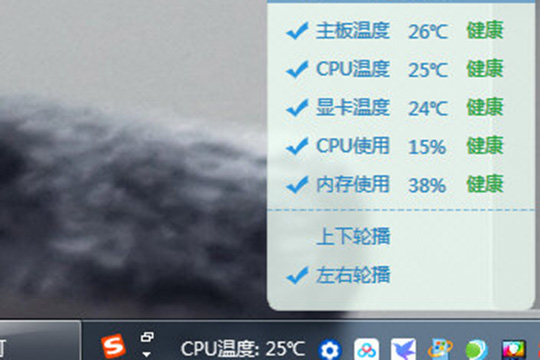
上面就是使用驱动人生检测电脑温度的方法,大家学会了吗?更多相关教程,请继续关注系统之家。
发表评论
共0条
评论就这些咯,让大家也知道你的独特见解
立即评论以上留言仅代表用户个人观点,不代表系统之家立场